SWEEP در اتوکد
نوشته شده توسط Tutorial45
اگر تمرین هایی را که برای اولین بار از دستور 3D RORATE در اتوکد استفاده کردیم را بررسی کرده باشید، این پست جالب تر خواهد بود.
در اینجا ما از دستور SWEEP استفاده خواهیم کرد، درست مانند دستور EXTRUDE که در هنگام ساختن اولین شکل در اتوکد از آن استفاده کردیم، به گرفتن سیلندر از دایره ها کمک می کند و می تواند کارهای بیشتری انجام دهد.
دستور SWEEP در مقایسه با دستور EXTRUDE با کمی تفاوت کار می کند. فقط با نشان دادن مسیری که از طریق آن شی 2 بعدی به سمت SWEEP می رود تا شی 3 بعدی را ایجاد کند، به بدست آوردن شی 3 بعدی از شی 2 بعدی کمک می کند.
یک مثال آسان برای نشان دادن امکانات فرمان SWEEP ساختن یک فنر سه بعدی در اتوکد با استفاده از دستور SWEEP و فرمان HELIX است.
رفتن از اشیاء در تصویر 1 به تصویر 2.
تصویر 1
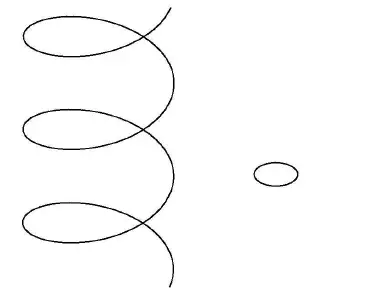
تصویر 2

بیایید از این فرصت برای یادگیری نحوه ایجاد هلیکس در اتوکد استفاده کنیم.
یک مارپیچ در اتوکد ایجاد کنید
- HELIX را تایپ کرده و ENTER را فشار دهید
- نقطه مرکزی پایه را مشخص کنید
- مقدار شعاع پایه را مشخص کنید
- مقدار شعاع بالایی را مشخص کنید
- ارتفاع مارپیچ را مشخص کنید.
لازم به ذکر است که هنگام استفاده از دستور HELIX گزینه های زیادی وجود دارد که می توانید از آنها استفاده کنید. با استفاده از این دستور می توانید یک مارپیچ بر اساس تعداد چرخش مارپیچ و/یا اختلاف ارتفاع بین دو پیچ بعدی بسازید.
در اینجا چند چیز وجود دارد که می توانید با استفاده از دستور HELIX بسازید
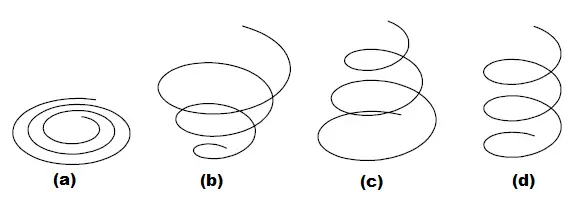
(الف) مارپیچ
(ب) شعاع پایه کوچکتر از شعاع بالا (چشمه)
ج) شعاع پایه بزرگتر از شعاع بالا (چشمه)
د) فنر یکنواخت
SWEEP در اتوکد
بیایید به موضوع اصلی این پست برگردیم که استفاده از دستور SWEEP در اتوکد است.
اخیراً با استفاده از 3DROTATE یک تمرین سرگرم کننده داشته ایم، درست است که از محصول آن برای ساخت شی 3 بعدی زیر در اتوکد استفاده کنیم.
با استفاده از تصاویر سمت چپ و دستور SWEEP می توانیم تصویر سمت راست را بسازیم.

شی نهایی
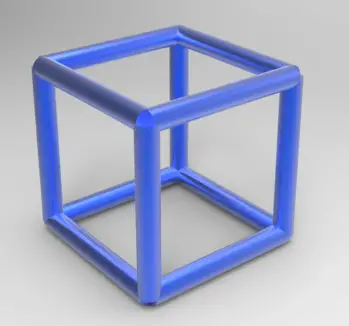
چگونه از دستور SWEEP در اتوکد استفاده می کنید؟
- SWEEP را تایپ کرده و ENTER را فشار دهید
- شیء را برای جارو کردن انتخاب کنید و ENTER را فشار دهید
- مسیر SWEEP را انتخاب کنید
به همین سادگی.
برای ساخت تصویر بالا
مرحله 1
ما 12 بخش داریم که به عنوان مسیر SWEEP عمل می کنند (از این پست برای یادگیری نحوه ساخت این شی استفاده کنید)
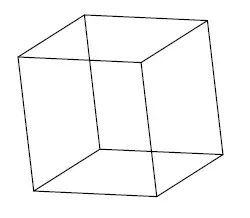
مرحله 2
چیزی که اکنون نیاز داریم این است که یک دایره بکشیم، آن را کپی کنیم تا در مجموع 12 عدد از آنها داشته باشیم.
مرحله 3
12 بار جارو کنید، هر بار از یک دایره به عنوان جسم برای جارو کردن و یک قطعه به عنوان مسیر رفت و برگشت استفاده کنید.
فنر سه بعدی
به HELICES خود بازگردیم و آنها را با اشیایی با اشکال مختلف جارو کنیم.
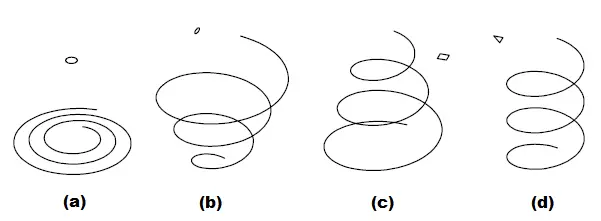
(الف) شیء SWEEP: دایره
(ب) شیء SWEEP: بیضی
(ج) شیء SWEEP: مستطیل
(د) شیء SWEEP: مثلث
تصویر حاصل
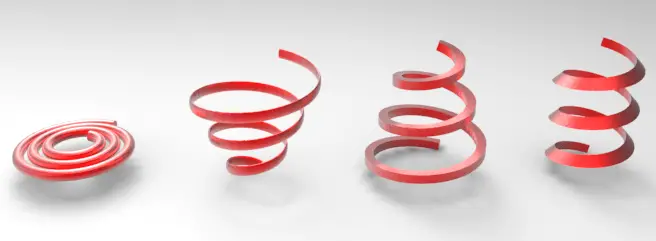
تصاویر اضافی

منبع :
https://tutorial45.com/sweep-in-autocad













